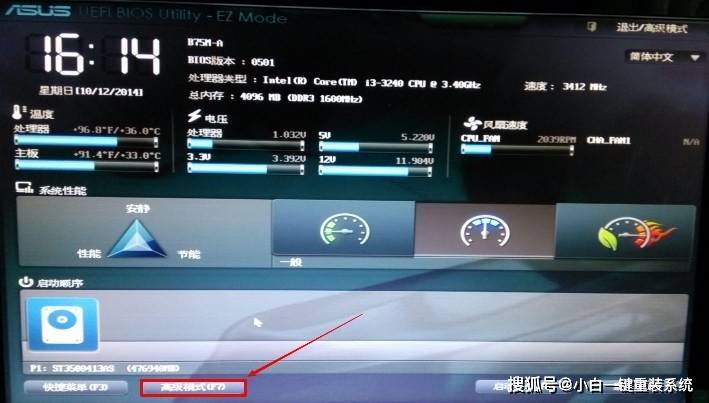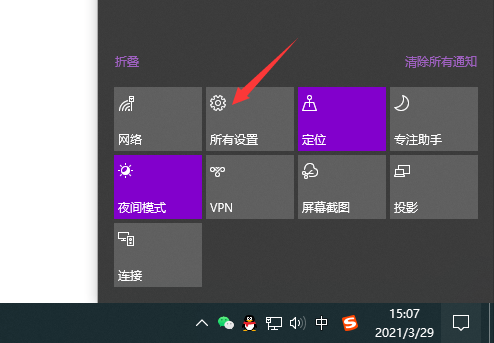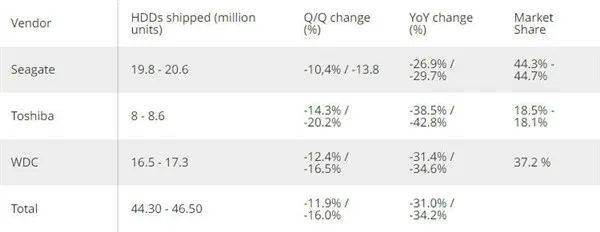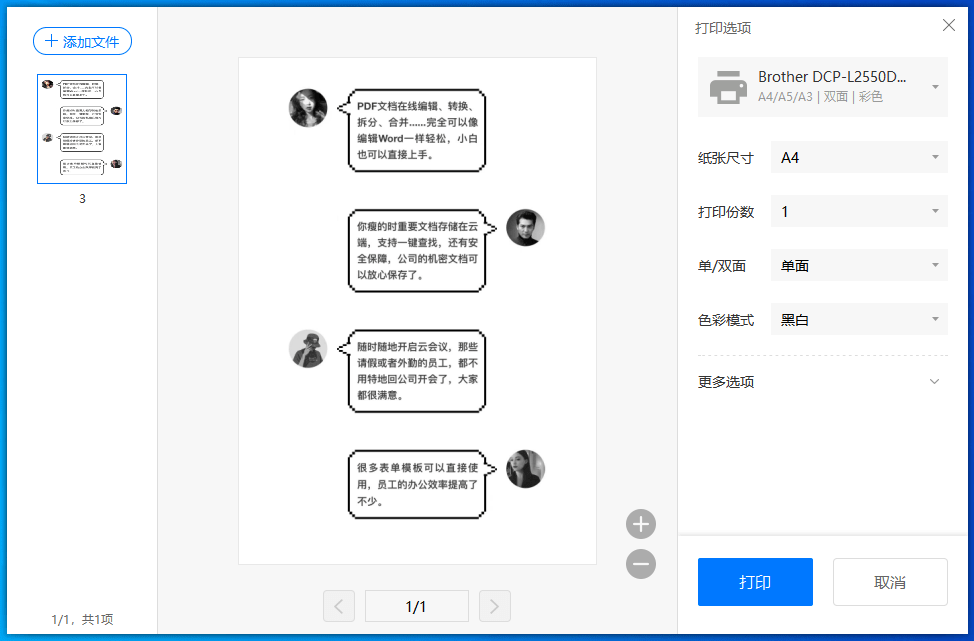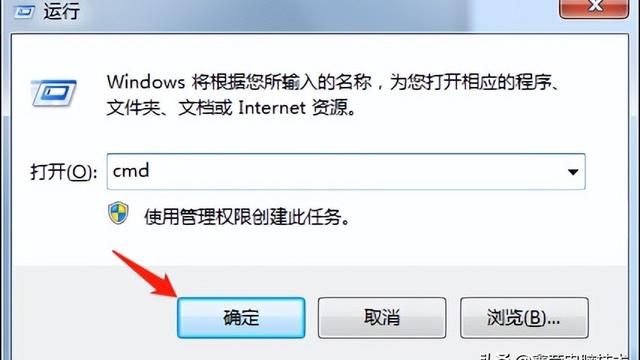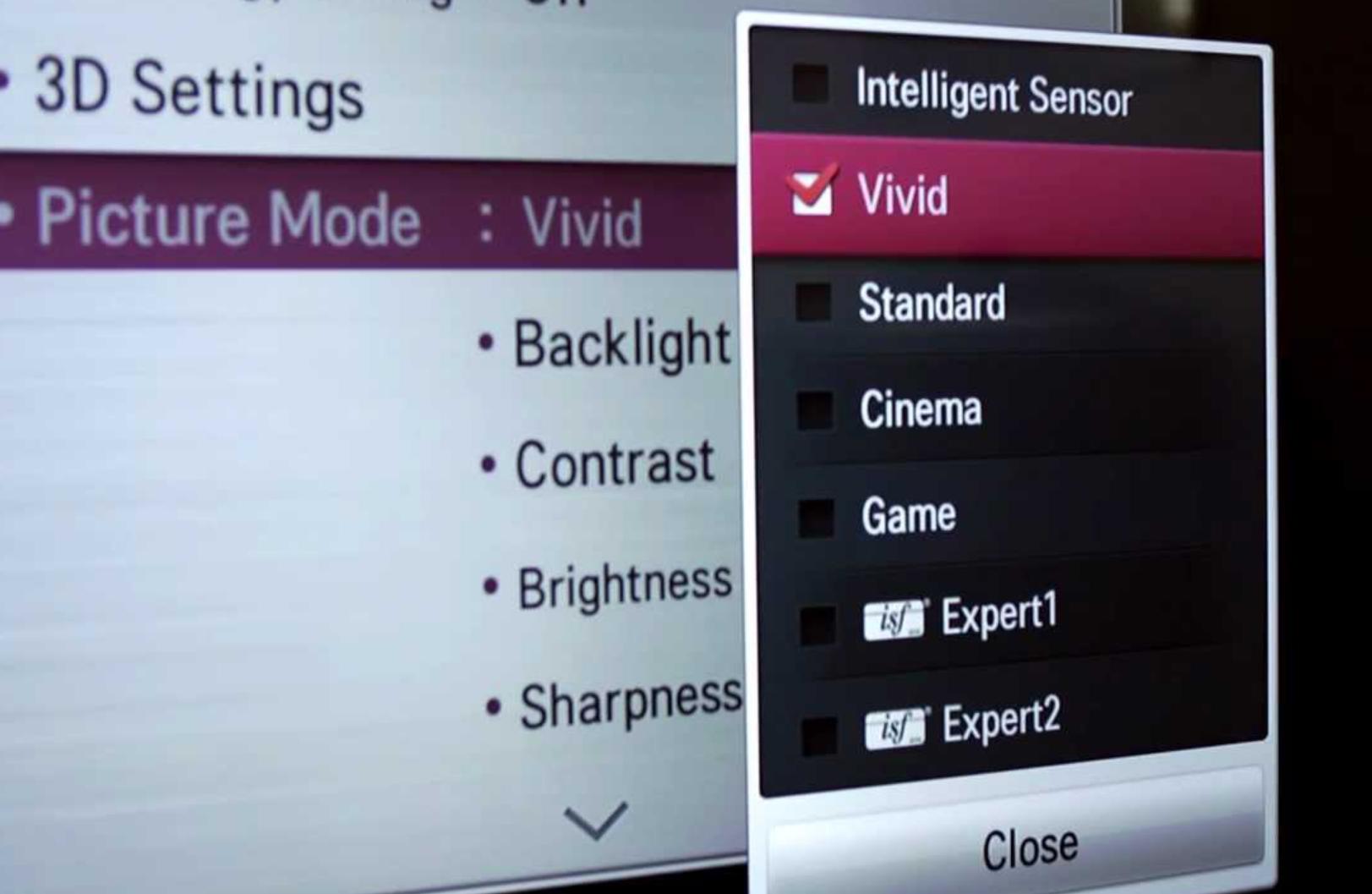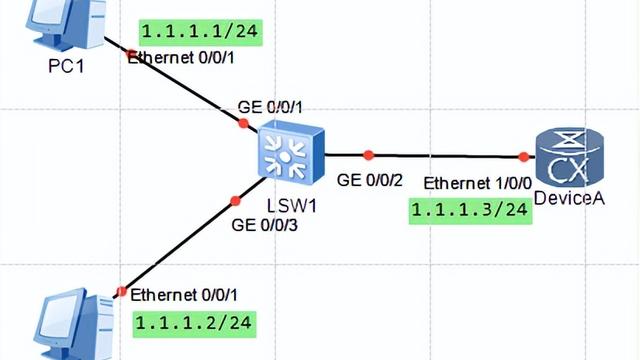如何启用双重身份验证并保护您的 Ring 帐户
在有不良行为者获得访问人们的 Ring 门铃和安全摄像头的报告后,您可能有兴趣加强您帐户的防御。最简单的方法是更改
密码并设置双重身份验证。就是这样。
更改您的 Ring 帐户的密码
如果您担心自己的密码被盗用、在别处使用或很长一段时间没有更改,您应该首先更改您的登录信息。我们建议您下载密码管理器并使用它为您的帐户生成一个随机且安全的密码。
当您准备好更改 Ring 帐户的密码时,您可以通过公司网站或Android、iphone或iPad上的移动应用程序进行更改。
在线更改密码
首先访问Ring 的网站。从那里,单击右上角的“登录”按钮。
接下来,登录您的帐户。
将鼠标悬停在右上角您的姓名上,然后选择“帐户”选项。
单击“密码”部分中的“更改”链接。
输入您的 Ring 帐户的当前密码,然后输入您的新密码。在两个框中输入新密码后,您将能够单击“更改密码”按钮。
如果您输入了正确的旧密码并且新密码符合 Ring 的最低标准,您的帐户密码将被更改。
在移动应用程序中更改您的密码
如果您主要通过智能手机或平板电脑访问 Ring 相机,您可以从公司的移动应用程序更改您的帐户密码。下面的屏幕截图是在 iPhone 上捕获的,但在 Android 和 iPad 上的步骤是相同的。
首先在您的移动设备上打开 Ring 应用程序。
在仪表板中,点击左上角的汉堡图标以打开溢出菜单。
选择列表中间的“帐户”选项。
点击“密码”列表右侧的“更改”按钮。
输入您的当前密码和新密码,然后选择“更新密码”按钮以更改您的密码。
在您的帐户上启用两因素身份验证
无论您是否更改了 Ring 帐户的密码,您都应该启用双重身份验证。额外的安全性足以阻止大多数不良行为者进入您的账户。
启用双重身份验证的唯一先决条件是拥有与您的 Ring 帐户关联的电话号码。一个应该已经存在,但是如果还没有电话号码,则设置过程会继续添加电话号码。
在线启用双重身份验证
首先打开网络浏览器并导航到Ring 的网站。页面加载后,点击右上角的“登录”按钮。
从哪里登录您的帐户。
将鼠标悬停在右上角您的姓名上,然后选择“帐户”选项。
您现在将看到与您的帐户关联的姓名、电话号码和电子邮件地址。如果号码是最新的,您可以进行下一步。如果不是,请单击“更新”链接,输入正确的电话号码,然后选择“保存更改”按钮。
双重身份验证设置可在“额外安全性”部分中找到。单击“打开”链接以启用该功能。
Ring 的网站现在将为您提供一些关于什么是双因素身份验证及其工作原理的快速信息。单击页面底部的蓝色“打开双因素”按钮继续。
通过重新输入您的电子邮件地址和密码来验证您是该帐户的所有者。单击“继续”按钮继续。
输入主要用于双重身份验证的电话号码。不幸的是,Ring 不提供基于应用程序的身份验证形式。您只能通过 SMS 担保代码。
仔细检查您输入的号码是否正确后,单击页面底部的蓝色“继续”按钮。
几秒钟后,您应该会收到来自 Ring 的短信。在您的网络浏览器中输入六位数的验证码,然后单击“验证”按钮。
就是这样!您现在已经成功地在您的 Ring 帐户上启用了双重身份验证。
单击“返回设置”按钮以退出设置过程。
如果出于某种原因,您想禁用双重身份验证,重复上述步骤将关闭增加的安全性。
在移动应用程序中启用双重身份验证
与更改密码一样,在 Ring 的移动应用程序中启用双重身份验证非常容易。就像我们上面提到的,下面的屏幕截图是在 iPhone 上捕获的,但在 Android 和 iPad 上的步骤是相同的。
首先在您的移动设备上打开 Ring 应用程序。
在主屏幕上,点击左上角的汉堡图标以打开溢出菜单。
选择列表中间的“帐户”选项。
您可以在“增强的安全性”标题下找到双重身份验证设置。点击“关闭”开始设置过程。
Ring 应用程序现在将解释什么是双因素身份验证以及它将如何影响您的账户。单击“继续”按钮继续。
您现在需要对自己进行身份验证。输入您的电子邮件地址和密码,然后选择“继续”按钮。
现在,输入您要用于双重身份验证的电话号码,然后单击“继续”按钮。
几秒钟后,六位数的代码将通过短信发送给您。复制此代码,将其输入到 Ring 应用程序中,然后单击“验证”按钮。
就是这样!您现在已经在您的 Ring 帐户上启用了双重身份验证。您现在可以选择“继续”按钮返回应用程序的设置菜单。
如果您想禁用双重身份验证并失去额外的安全性,请重复上述步骤。